Интерактивно изкривяване, обвиване и перспектива, илюстриран урок на Corel Draw
| 61 | Интерактивно изкривяване, обвиване и перспектива CorelDraw 10 Илюстриран урок |
| Училище по дизайн Интерактивният ефект на изкривяване променя много формата на обектите и често е трудно да се използва този ефект за постигане на желания резултат. създайте квадрат и го запълнете с черно. Изберете "Interactive Destruction Tool" от подинтерактивната лента с инструменти. Щракнете върху бутона „Инструмент за интерактивен плик“ в лентата със свойства, за да изберете опция за интерактивно изкривяване. Поставете показалеца на мишката върху създадения обект, натиснете бутона на мишката, без да го пускате, преместете мишката настрани и след това отпуснете бутона на мишката. Квадратът ще бъде изкривен (Фигура 15.5, вляво). Опцията за изкривяване зависи от местоположението и дължината на вектора за настройка на изкривяването. Отменете последното действие и след това опитайте други опции за изкривяване, като щракнете върху бутона в лентата със свойства (лента със свойства). Сега изкривеният обект изглежда различно за всеки (фиг. 15.5, вдясно). Отменете последното действие отново и щракнете върху бутона "Twister Distortion" и след това отново извършете изкривяването. Обектът отново изглежда различно (Фигура 15.6, вляво). 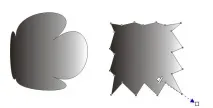 Прилагайки различни видове изкривяване, можете да постигнете оригинални резултати, но основното е да не прекалявате и да не превръщате обекта в абстрактно петно. Например, трудно е да си представим, че неразбираемата рисунка (фиг. 15.6, вдясно) е резултат само от няколко изкривявания на квадратен обект.  Друг начин за изкривяване на обекти е използването на черупки. Създайте фигурен обекттекст. Изберете инструмента [И] в спомагателната лента с инструменти на интерактивните инструменти. Около обекта ще се появи червена пунктирана рамка с осем възела (фиг. 15.7, вляво). Това е черупката. Плъзнете възлите на черупката с мишката до ново място. Формата на пунктираната рамка ще се промени, но обектът, вписан в нея, отново ще запълни изцяло черупката. Така сме променили формата на къдравия текст с помощта на обвивката (фиг. 15.7, вдясно). По същия начин можете да приложите обвивка към всеки друг обект на CorelDRAW 10.  Създайте обект с обикновен текст, след което изберете инструмента за интерактивен плик. Около текста ще се появи обвивка. Отворете списъка от лявата страна на панела на лентата на свойствата. До него ще се появи списък с празни места. Изберете празно място с името Heart envelope от списъка, щракнете върху него с мишката. Около текста ще се появи черупка със същата форма (фиг. 15.8). Имайте предвид, че черупката променя рамката на обикновен текст, без да променя знаците в текста.  Фиг. 15.9. Обект с рамка за създаване на ефект на перспектива Създаване на художествен текстов обект. Изберете командата от менюто Ефекти / Добавяне на перспектива (Ефекти / Добавяне на перспектива). Текстът ще бъде ограден в пунктирана решетка с четири малки черни квадратчета по краищата (фиг. 15.9). Показалецът на мишката ще се промени.  Поставете показалеца на мишката върху един от ъгловите квадрати. Показалецът ще се промени на плюс. Като натиснете и задържите левия бутон на мишката / започнете да движите мишката. Докато мишката се движи, пунктираната мрежа също се променя. Пуснете бутона на мишката и текстът ще бъде преначертан с ефекта на перспектива. По същия начинпреместете другите черни квадратчета в ъглите на мрежата. Можете да постигнете всякакви резултати с ефекта на перспективата (фиг. 15.10). Изберете командата от менюто Ефекти / Изчистване на перспектива (Ефекти / Изтриване на перспектива). Текстът ще се върне в първоначалния си вид. Въпреки че CorelDRAW 10 ви позволява да местите квадратите в ъглите на перспективната решетка във всяка посока, можете да постигнете най-красив ефект, когато се движите в строго хоризонтална или вертикална посока. Перспективата създава някаква илюзия за дълбочина, но специално създадените триизмерни обекти изглеждат много по-автентични, които ще разгледаме по-нататък. |